

I CET Designer kan du importera CAD-filer med filformaten dwg eller dxf.
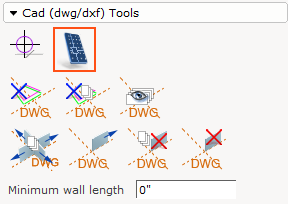
Figur 1 - Ikonen CAD (dwg/dxf) på komponentfliken Verktyg.
För att importera en dwg/dxf-ritning, gör följande:
Välj Importera CAD (dwg/dxf) ritning från Verktygs-menyn, alternativt klicka på ikonen CAD (dwg/dxf) dialog på komponentfliken Verktyg (se Figur 1).
Klicka på knappen Importera ny (se figur 2, nr. 2). Öppna-dialogen visas.
Bläddra tills du hittar filen du söker efter. Markera filnamnet och klicka Öppna.
Gör önskade inställningar under fliken CAD (dwg/dxf) inställningar samt CAD (dwg/dxf) lager.
Om du vill förhandsgranska ritningen med dess nuvarande inställningar i den valda vyn, medan dialogrutan är öppen, klicka på knappen Verkställ. Ett tips är att markera kryssrutan Visa i 2D-vyn.
Klicka OK.
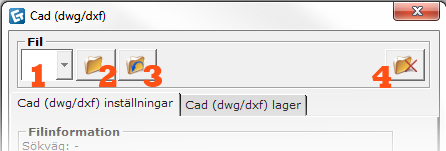
Figur 2 - Den övre delen av dialogrutan CAD (dwg/dxf)
Observera:
|
CAD (dwg/dxf) dialogen består av två olika flikar: CAD (dwg/dxf) inställningar samt CAD (dwg/dxf) lager.
Fliken CAD (dwg/dxf) inställningar består i sig av fem fält:
Fil: Här laddar du in din fil (se ovan för detaljerad beskrivning).
Filinformation: Här ser du detaljerad information om den uppladdade filen. Har du laddat upp fler filer gäller informationen den filen som är vald i fältet högst upp i dialogrutan (se Figur 2, nr. 1).
Skala och enhet: Ange originalritningens skala i fältet Skala och enhet genom att använda en av knapparna, eller genom att skriva in ett värde i textrutan till höger. Välj även vilken enhet som användes för originalritningen. Den aktuella skalan och dimensionerna kalkyleras och visas nedan.
Inställningar: I fältet Inställningar bestämmer du var du vill att de importerade dwg/dxf-ritningarna ska visas i CET Designer, i 2D-vyn och/eller i 3D-vyn.
Du kan göra ytterligare in ställningar genom att klicka på knappen Avancerat.
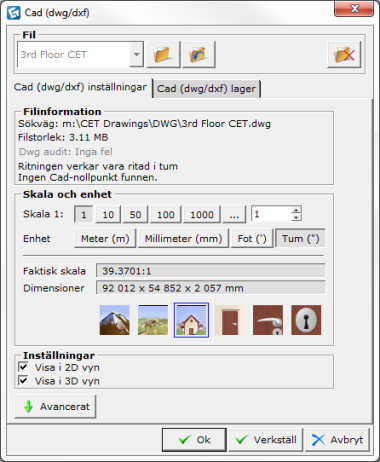
Figur 3